
Del mismo modo que con el iPhone, Apple empuja hacia fuera actualizaciones de firmware a sus AirPods (primera y segunda generación) y AirPods Pro. El procedimiento de actualización se lleva a cabo automáticamente entre bastidores, pero puede verificar manualmente qué versión de firmware está ejecutando. Así es cómo.
Cómo actualizar sus Apple AirPods y AirPods Pro
Antes de comenzar a verificar la versión de firmware de sus AirPods, tomemos un segundo para discutir lo que se necesita antes de que sus auriculares Apple se actualicen por sí mismos. Primero, sus AirPods deben estar en el estuche de carga. En segundo lugar, el estuche de carga debe estar conectado a la alimentación. Esto se puede hacer con el cable Lightning incluido o con un cargador Qi (cuando corresponda).
Por último, sus AirPods deben estar cerca de su iPhone o iPad emparejado. Siempre que su teléfono o tableta esté conectado a Internet, transferirá e instalará cualquier actualización de firmware en sus auriculares.
Cómo hallar su versión de firmware
Para verificar la versión de firmware de sus AirPods, primero deberá conectarlos a su iPhone o iPad. Puede hacer esto simplemente levantando la tapa del estuche de carga. Pero como no querrás mantener la parte de arriba abierta durante todo este procedimiento, te sugerimos sacar un botón y ponértelo en la oreja.
Con sus AirPods emparejados conectados a su teléfono o tableta, abra la aplicación «Configuración» en su iPhone o iPad. Use la función de búsqueda Spotlight incorporada de Apple para hallar la aplicación si no puede ubicarla en su pantalla de inicio.
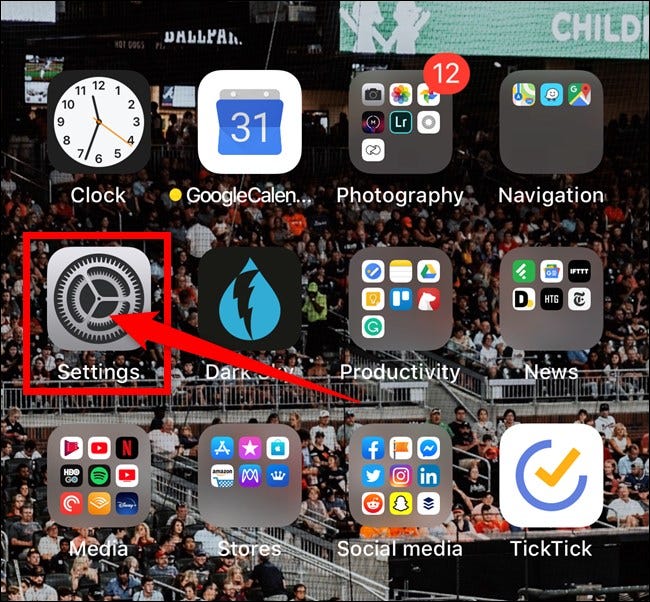
A continuación, desplácese hacia abajo en el listado y toque la opción «General».
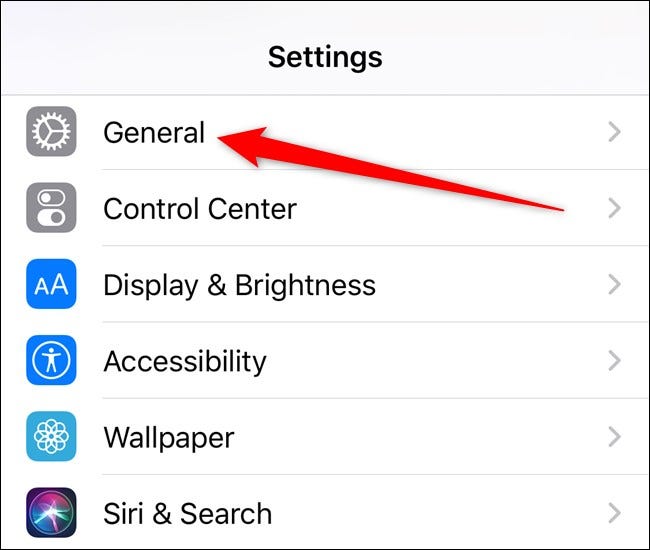
En el siguiente submenú, seleccione el botón «Con relación a».
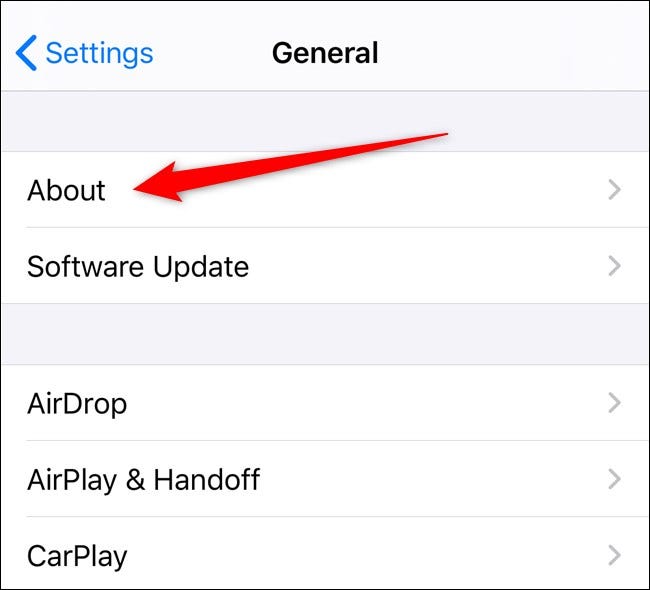
Siempre que sus AirPods o AirPods Pro estén conectados a su dispositivo, debería verlos en el listado como una opción. Selecciónelo de la lista.
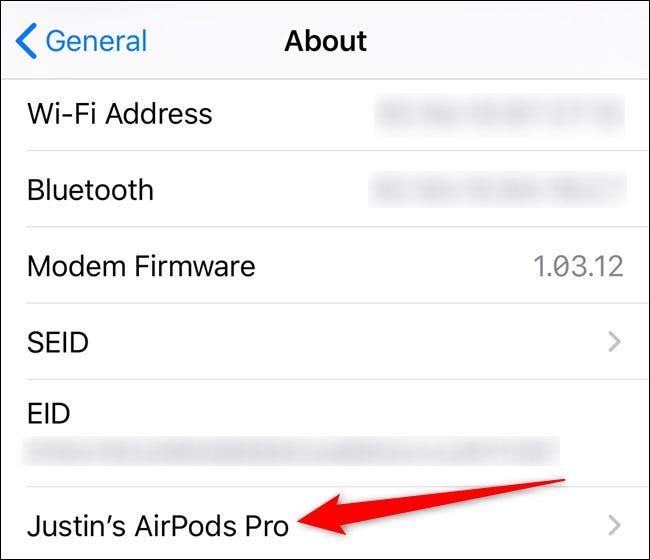
Puede hallar toda la información de identificación de sus AirPods en este menú, como su número de serie. Cerca del botón de la lista está su versión de firmware actual. Deberá consultar en línea para ver cuál es la última versión disponible, puesto que Apple no proporciona en este momento esa información.
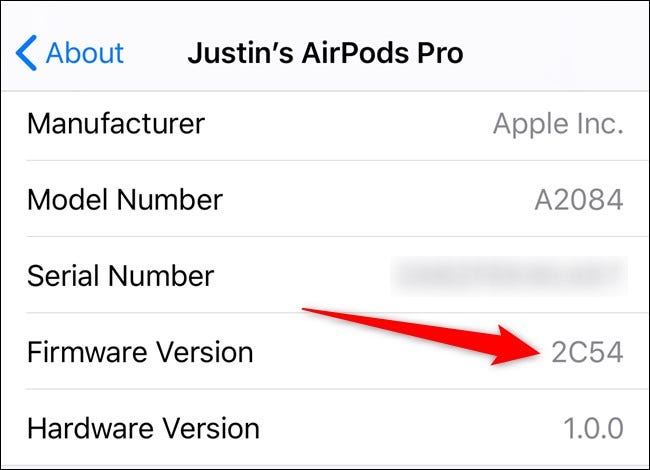
RELACIONADO: ¿AirPods Pro suena peor de repente? Puede ser la actualización más reciente






